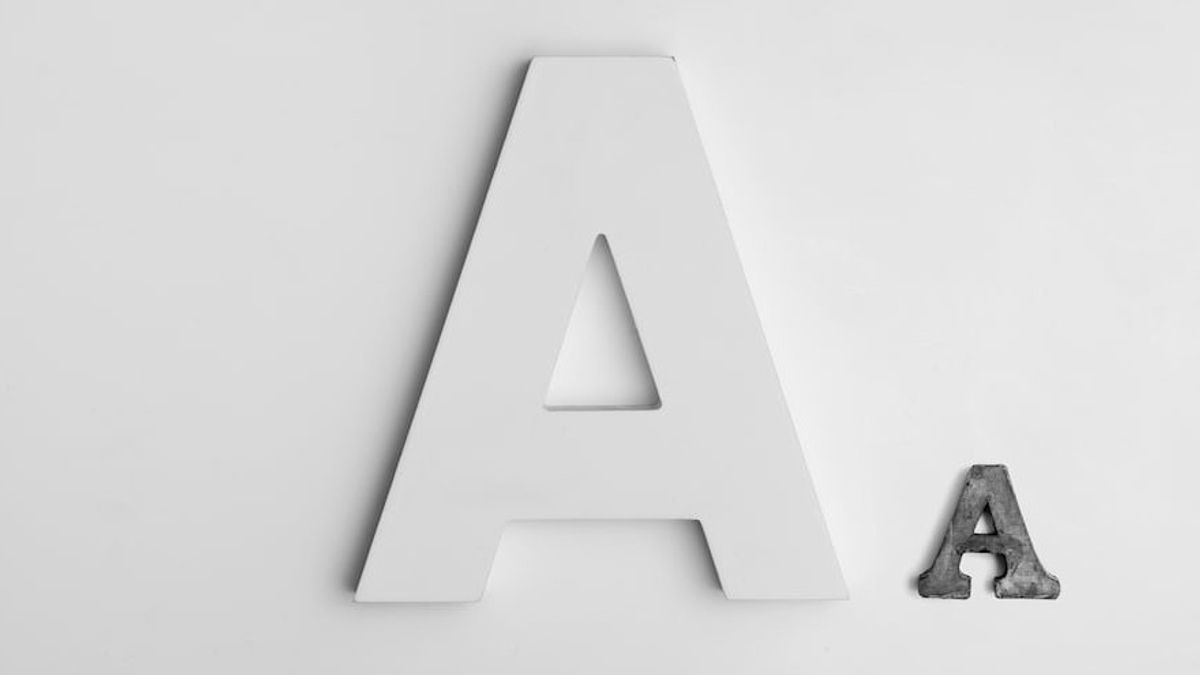JAKARTA - إن حجم الحروف أو الخطوط الموجودة على الهاتف ، في الواقع ، يحدد حقا الراحة التي يمكنك استخدامها.
لأنه إذا كان حجم الخط صغيرا جدا ، فسيكون من الصعب قراءته. والعكس صحيح ، إذا كان حجم الخط كبيرا جدا ، فسيبدو مستهلكا للمساحة.
لذلك ، من المهم ضبط حجم الخط الذي يناسب عينيك. لحسن الحظ ، يعد تغيير حجم الخط على iPhone أمرا سهلا للغاية. إليك كيفية القيام بذلك:
زيادة وتقليص حجم الخط على iPhone افتح الإعدادات على iPhone. من هناك ، قم بالتمرير لأسفل قليلا وحدد العرض والسطوع. ثم حدد حجم النص. بعد ذلك سترى شريط التمرير. اسحب لليسار لتقليل حجم الخط. اسحب لليسار لزيادة حجم الخط.اجعل خط iPhone الخاص بك أكبر انتقل إلى الإعدادات على iPhone وحدد إمكانية الوصول إلى > عام. ثم حدد نص أكبر. من هناك، قم بتمكين خيار أحجام إمكانية الوصول الأكبر. في نفس الصفحة، في الأسفل، اسحب شريط التمرير إلى اليمين لزيادة حجم الخط بشكل أكبر. اسحب شريط التمرير على طول الطريق إلى اليمين لجعل خطك كبيرا قدر الإمكان. تغيير حجم خط iPhone على أساس كل تطبيق
لا يمكن تغيير حجم الخط لكل تطبيق إلا من قبل مستخدمي iPhone الذين يستخدمون iOS 15 أو إصدار أحدث. إليك كيفية القيام بذلك:
الإعدادات على ال iPhone الخاص بك، ثم انقر على مركز التحكم. حدد تخصيص عناصر التحكم. في قسم المزيد من عناصر التحكم، بجوار حجم النص، اضغط على الرمز "+" الأخضر. سيؤدي ذلك إلى إضافة عنصر تحكم حجم النص إلى مركز التحكم. إذا كان العنصر مدرجا بالفعل في قسم "تضمين" ، فلن تحتاج إلى اتباع هذه الخطوة. الآن بعد إضافة العنصر إلى مركز التحكم، اخرج من تطبيق الإعدادات وقم بتشغيل التطبيق حيث تريد تغيير حجم الخط. عندما يكون التطبيق مفتوحا ، قم بالوصول إلى مركز التحكم وانقر على خيار حجم النص. هذا رمز يحتوي على اثنين من "A" فيه. في الزاوية السفلية اليمنى ، انقر فوق الخيار الخاص بالتطبيق. ثم استخدم sizer لزيادة أو تقليل حجم الخط. في تطبيقك، ستجد أن حجم الخط قد تغير. وأنتم جميعا جاهزون.The English, Chinese, Japanese, Arabic, and French versions are automatically generated by the AI. So there may still be inaccuracies in translating, please always see Indonesian as our main language. (system supported by DigitalSiber.id)